都说智能手机已经严重威胁电脑的地位。或许在娱乐性、即时性和便携性上的确如此,但是手机和平板要替代电脑的多任务处理和办公性能,或许还有很长的路要走。比如,有时候在手机上收到邮件资料,下载下来一看是压缩格
都说智能手机已经严重威胁电脑的地位。或许在娱乐性、即时性和便携性上的确如此,但是手机和平板要替代电脑的多任务处理和办公性能,或许还有很长的路要走。

比如,有时候在手机上收到邮件资料,下载下来一看是压缩格式!懵了……根本不知道怎么用iPhone或iPad解压文件啊?

不知道?还不赶紧往下看!
说好啊,这个教程我是针对iOS 11而言的,更低版本的我不敢肯定能用哈,大家自己去试试就知道了。
如何用iPhone查看Zip文件
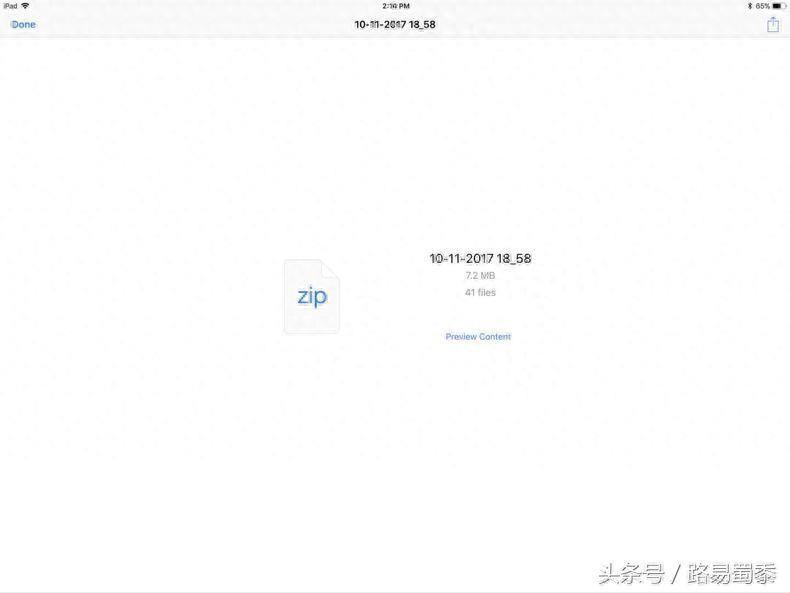
首先,在iOS 11系统的iPhone上下载Files(文件)这个app。它可以查所有看在iCloud Drive,手机上以及各种第三方云服务中的文件。 尽管无法完全提取压缩文档,但查看和共享单个zip文件完全没有问题。

打开“Files(文件)”应用程序,从中选择一个zip文档。点击它,你将看到一个摘要视图,其中包含文件的名称,大小和数量。如果点击“预览内容”,则会将其转到档案中的第一个文件。你可以点击左上角的列表图标查看所有单个文件。在右侧,有icon来更改图像、文档以及共享。
如果您需要快速提取某个文件,或者只需要查看存档的内容,这是一个免费和简单的好办法。当然大家也可以去试试Zipped 和 Kpressor两个app,它们会有更多关于解压、压缩文件功能等你去开发。
本文内容由互联网用户自发贡献,该文观点仅代表作者本人,本站仅供展示。如发现本站有涉嫌抄袭侵权/违法违规的内容,请发送邮件至 97552693@qq.com 举报,一经查实,本站将立刻删除。

